早上醒來 下樓還沒看到包裹的蹤影
直到中午 大妹下課回來 很開心地走上來
我還以為要叫我下樓吃飯 她就突然亮出箱子
哇~ 終於到貨了! T.T
就簡單分享一下開箱照
ほぼ日手帳外箱貌:

打開箱子的內容物

裡面裝的物品

粉紅布面日手帳

防潑水表層日手帳

方眼格簿子

雙面標籤

哈哈...重點來了 我的日手帳
包裝外觀
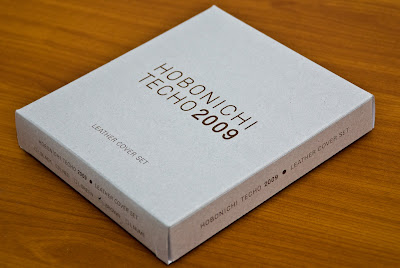
2009什麼顏色的皮革日手帳 盒外標示

再來一張正面圖
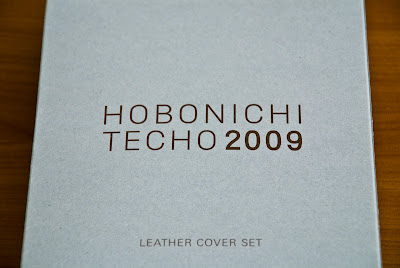
打開囉...
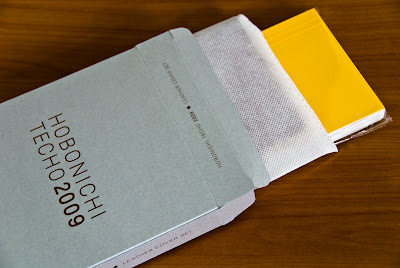
裡面有 一支三色筆(油性) 日手帳本體 日手帳的外皮(很貼心的用不織布的袋子包著) 加上一張不知寫些什麼的書籤

登登... 皮革外皮的內部

1101.com 的標籤

再來看到外部的部份

日手帳本體+方眼格+舊曆說明+使用說明(不知道方眼格簿子有附的我,多買了三本...Orz)

日手帳本體SOLO照

最後 原子力組合
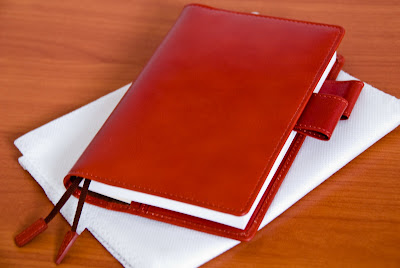
收到一整個很開心
雖然日手帳開始的時間是從今年的12/01開始
但是有迫不及待要使用的感覺
我想我壓抑不到十二月...
直到中午 大妹下課回來 很開心地走上來
我還以為要叫我下樓吃飯 她就突然亮出箱子
哇~ 終於到貨了! T.T
就簡單分享一下開箱照
ほぼ日手帳外箱貌:

打開箱子的內容物

裡面裝的物品

粉紅布面日手帳

防潑水表層日手帳

方眼格簿子

雙面標籤

哈哈...重點來了 我的日手帳
包裝外觀
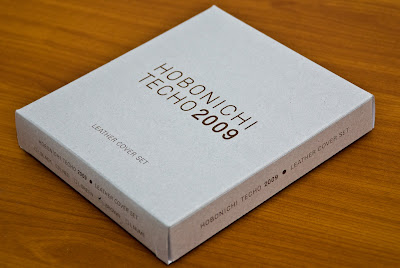
2009什麼顏色的皮革日手帳 盒外標示

再來一張正面圖
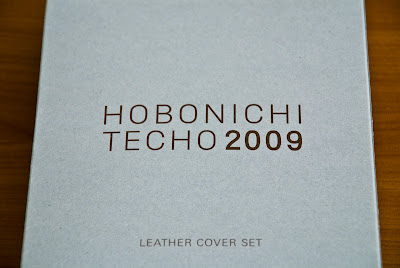
打開囉...
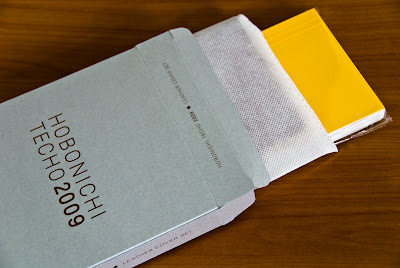
裡面有 一支三色筆(油性) 日手帳本體 日手帳的外皮(很貼心的用不織布的袋子包著) 加上一張不知寫些什麼的書籤

登登... 皮革外皮的內部

1101.com 的標籤

再來看到外部的部份

日手帳本體+方眼格+舊曆說明+使用說明(不知道方眼格簿子有附的我,多買了三本...Orz)

日手帳本體SOLO照

最後 原子力組合
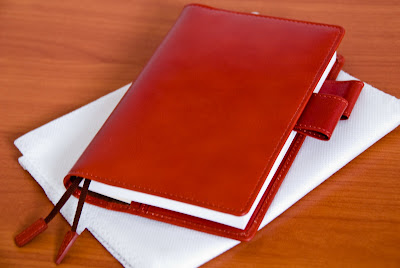
收到一整個很開心
雖然日手帳開始的時間是從今年的12/01開始
但是有迫不及待要使用的感覺
我想我壓抑不到十二月...
留言
張貼留言